สำรองและซิงค์ข้อมูลกับอุปกรณ์ iOS ของคุณจากพีซีหรือ Mac นั้นง่ายมากและการสำรองข้อมูลเป็นความคิดที่ดี ดังที่กล่าวมามันไม่ได้เป็นข้อผิดพลาดเสมอไปและข้อผิดพลาด "iTunes ไม่สามารถเชื่อมต่อกับ iPhone นี้" เป็นหนึ่งในสิ่งที่พบได้ทั่วไปเมื่อคุณเชื่อมต่ออุปกรณ์ iOS กับระบบของคุณ ยิ่งไปกว่านั้นเมื่อคุณเริ่มได้รับข้อผิดพลาดนี้จะปรากฏซ้ำ ๆ มันป้องกันโทรศัพท์ของคุณจากการชาร์จและการซิงค์ซึ่งหมายความว่าไม่สามารถทำการสำรองข้อมูลและไม่สามารถซิงค์เพลงกับอุปกรณ์ของคุณ ไม่ใช่ข้อผิดพลาดที่น่าพอใจที่สุด แต่นี่เป็นวิธีที่คุณสามารถลองแก้ไขได้

ฉันพบข้อผิดพลาดนี้เป็นการส่วนตัวและมันเป็นปัญหาที่เกี่ยวกับฮาร์ดแวร์มากกว่าซอฟต์แวร์ตัวหนึ่ง โชคดีที่ผู้ร้ายหลักสองคนในกรณีนี้คือสายชาร์จและพอร์ต USB ของคุณไม่ใช่ระบบคอมพิวเตอร์ทั้งหมดหรืออุปกรณ์ของคุณ
ตรวจสอบสายชาร์จของคุณ
ตรวจสอบให้แน่ใจว่าสายชาร์จของคุณทำงานอย่างถูกต้องและโปรดจำไว้ว่าเพียงเพราะการชาร์จจากเต้ารับติดผนังไม่ได้แปลว่ามันจะใช้ได้กับ Mac หรือ PC ของคุณ ตรวจสอบตัวเชื่อมต่อเพื่อดูว่ามีสิ่งใดชำรุดหรือไม่ตรวจสอบความยาวของสายไฟเพื่อดูว่ามีอะไรที่สัมผัสหรือไม่และตรวจสอบให้แน่ใจว่าคุณกำลังใช้สายชาร์จแท้หรือสายที่ Apple อนุมัติ เมื่อพูดถึงสายชาร์จคุณภาพที่แย่อาจทำให้เกิดข้อผิดพลาดนี้ได้
เปลี่ยนพอร์ต USB
ฉันไม่เคยประสบปัญหาเกี่ยวกับ USB หลวมพอร์ตบน iMac หรือ Mac Mini แต่มันอาจเป็นไปได้ใน Macbook ทุกประเภทและในทำนองเดียวกันมันก็เป็นปัญหาสำหรับฉันบนพีซี วิธีแก้ปัญหาอย่างรวดเร็วคือการใช้พอร์ต USB อื่นบนระบบของคุณ คุณอาจไม่สังเกตเห็นว่าพอร์ต USB หลวมถ้าคุณเพียงเสียบ USB เข้ากับมัน แต่อุปกรณ์อื่น ๆ เช่น iPhone จะไม่สามารถถ่ายโอนข้อมูลเมื่อเชื่อมต่อกับพอร์ตหลวม
ถอดฝาครอบ
บางครั้งเคสที่ออกแบบมาไม่ดีหรือเคส iPhoneสามารถป้องกันไม่ให้สายเคเบิลถูกผลักไปตลอดทาง ตรวจสอบให้แน่ใจว่าได้ดันไปจนสุดหรือถอดฝาครอบออกแล้วเชื่อมต่อโทรศัพท์ สิ่งนี้อาจใช้งานได้ แต่ปัญหานี้อีกครั้งจะเป็นการรวมกันของเคสที่ออกแบบมาไม่ดีซึ่งใช้กับสายชาร์จคุณภาพต่ำ เป็นไปได้มากว่าข้อผิดพลาดนี้จะเริ่มเกิดขึ้นทันทีหลังจากที่คุณซื้อหน้าปกใหม่ มันไม่ใช่สิ่งที่จะซ่อนตัวอยู่เป็นเวลานานจากนั้นจะปรากฏขึ้นทันทีเว้นแต่สายชาร์จจะถูกตำหนิมากกว่ากรณี
รีสอร์ทสุดท้าย
สมมติว่าไม่มีอะไรทำงานคุณสามารถลองอีกสองครั้งตัวเลือก. ตั้งค่าระบบของคุณ (สมมติว่าเป็นแล็ปท็อปหรือโน้ตบุ๊ก) บนโต๊ะและอุปกรณ์ของคุณอยู่ข้างๆ เชื่อมต่อทั้งสองและพยายามอย่างดีที่สุดที่จะไม่ย้ายอุปกรณ์หรือปล่อยให้สิ่งใดรบกวน อย่าพยายามใช้โทรศัพท์ของคุณเช่นถือไว้ในมือเมื่อคุณพยายามเชื่อมต่อ อันดับที่สองลองรีบูตทั้งพีซีและอุปกรณ์ iOS





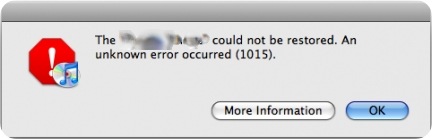







ความคิดเห็น